「今週は旅行に行く予定です。デバイスに映画をいくつか残しておきたいと思います。 しかし、どうすればよいかわかりません iTunes ムービーをオフラインで見る。 私がこれをどのように行うことができるかを共有できますか?」
「別の町に行くので、映画を見たいのですが、 iTunesムービー 飛行機内ではインターネット接続がないため、オフラインになります。 移動時間は少し時間がかかるかもしれないので、退屈したくないです。 音楽を聴くのもいいですが、映画を見るのがもっと好きです。 では、iTunes ムービーをオフラインで見るにはどうすればよいでしょうか?」
iTunesアプリを使用していて、すでにいくつかの映画を持っているが、オフラインモードでそれらをどのように見ることができるか疑問に思っている場合、この記事はきっとあなたにとって大きな助けになるでしょう。
場合によっては、データまたは WiFi 接続が存在しない場合があります。 したがって、デバイスにすでに保存されている映画を視聴することが唯一の選択肢になります。 しかし、iTunes アプリでそれらを視聴したい場合は、どうすればよいのか疑問に思われるかもしれません。 知らない人にとっては、iTunes ムービーをオフラインで視聴できるのは難しいことのように思われるかもしれませんが、実際にはそんなことはありません。
コンテンツガイド パート1。iTunesムービーをオフラインで視聴できますか? パート 2. Apple TV 経由で iTunes 映画をオフラインで見る方法?パート 3. あらゆるデバイスで iTunes ムービーをオフラインで見る方法? パート4:結論
視聴に役立つ手順を詳しく説明する前に iTunes 映画をオフラインで視聴するには、まず「iTunes の映画をオフラインで視聴できますか?」という質問に答えます。
すでに述べたように、これは特にアクティブな iTunes アカウントを持っていて、ストアから購入またはレンタルした映画がある場合に可能です。 それらがダウンロードされていることを確認する必要があるだけです。 それまでに、お持ちの iOS デバイスまたはパソコンでオフラインで視聴できるようになります。
Apple TV を使用している場合、それを使用して iTunes ムービーをオフラインで視聴する方法については、XNUMX 番目のセクションで詳しく説明します。
iTunesアプリで利用できるこれらの映画は、AppleのFairPlayデジタル著作権管理によって保護されていることに注意する必要があります。 つまり、この暗号化を削除しない場合は、承認されたデバイスを介してのみストリーミングが許可されます。 所有している他のデバイスでそれらを再生する方法はありません。
記事のこの部分では、iTunes 映画をオフラインで視聴する方法を説明しますが、その前に、オフライン モードでストリーミングするために iTunes 映画をレンタルする方法を最初に説明します。
Apple TV、iOSデバイス、またはパーソナルコンピュータを使用してiTunesムービーをレンタルできることに注意する必要があります。 次の段落では、それをXNUMXつずつ行う方法について説明します。
レンタルプロセス中にAppleTVを利用したい場合。 これがあなたが従わなければならないステップです。
ステップ1。 Apple TV で Apple iTunes ストアを起動すると、メニューに表示されます。
ステップ2。 iTunesが提供しているいくつかの映画が画面に表示されます。 スクロールして、レンタルしたいものを確認してください。
ステップ3。 選択したiTunesムービーにチェックマークを付けて、「レンタル」ボタンを押すだけです。 その後、iTunesStoreからアカウントの詳細を入力するように求められます。 続行するために必要な情報を提供します。
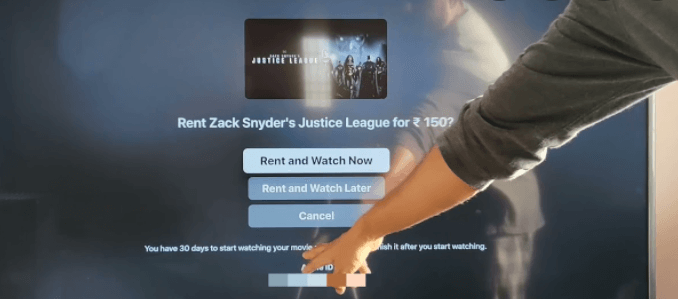
iOSデバイスまたはPCを使用してiTunesムービーをレンタルしたい場合は、それも可能です。
これがあなたが達成する必要があることです。
ステップ1。 PCを使用する場合は、iTunesアプリを起動しますが、最新バージョンであることを確認してください。 iOSデバイスで、iTunesStoreアプリケーションを探します。
ステップ2。 Apple IDのユーザー名とパスワードを使用して、iTunesアカウントにログインします。
ステップ3。 画面にはいくつかのアイコンが表示されます。 「映画」に対応するアイコンを選択します。 その後、利用可能なすべての映画が表示されます。 レンタルしたい映画を探してください。
ステップ4。 ここで、「レンタル」ボタンをクリックし、その後「ダウンロード」オプションをクリックして、すぐにデバイスにダウンロードします。 iTunes 映画をオフラインで視聴したい場合は、ダウンロードが完了していることを確認する必要があります。
ステップ5。 これが成功したかどうかを知るには、iOSデバイスでApple TVアプリ(またはPCのiTunesアプリ)にアクセスして、レンタルした映画がiTunesライブラリにあるかどうかを確認します。 「レンタル」セクションで確認できるはずです。
iTunes 映画をレンタルして最終的にオフライン モードで視聴できるようにする方法がわかったので、次は最終的に iTunes 映画をオフラインで視聴できる方法を確認してみましょう。 次のセクションで詳しく説明します。
お好みのiTunesムービーをレンタルしたので、オフラインモードで視聴してみることができます。 これがあなたが従わなければならないステップです。
ステップ1。 iTunesアプリを開き、アカウントのユーザー名とパスワードを使用してサインインしてください。
ステップ2。 最初にレンタル映画をダウンロードするか、購入した映画をコンピュータにダウンロードする必要があるため、「映画」セクションまたは「テレビ番組」セクションに移動します。 iOS デバイスを使用している場合は、ダウンロードが完了すると、「ビデオ」セクションにビデオが表示されることに注意してください。
ステップ3。 インターネット接続が存在する場合は、最初に再生を初期化する必要があります。 これを行うには、ムービーをダブルクリックして再生し、しばらく一時停止します。 一度再生すると、映画を見続けるためにインターネット接続は必要ありません。 また、デバイスの電源を切らないようにし、iTunesおよびビデオアプリを実行し続ける必要があります(閉じないでください)。
もう 48 つの注意事項: XNUMX つのデバイス上で XNUMX つの映画の再生の初期化のみを行うことができます。 iTunesレンタルで視聴する場合、初期化後はXNUMX時間しか視聴できません。 誤ってアプリを閉じたり、デバイスの電源をオフにした場合、インターネット接続がなければ、再生を再度初期化することはできません。
確かにiTunesの映画をオフラインで見ることは可能ですが、少し面倒だと感じていませんか? その負担を取り除きましょう! この記事の次の部分を読んでください。
上記のプロセスは、iTunesの映画レンタルと購入した映画を持っているアクティブなiTunesアカウントを持っている場合にのみ機能します。 もうXNUMXつの制限は、PC、Apple TV、およびiOSデバイスでのみ視聴できることです。 映画にお金をかけたくないが、デバイスやメディアプレーヤーを使って見たい場合はどうすればよいですか? これはどのように行うことができますか?
答えは簡単です。 あなたはプロのソフトウェアアプリケーションを持っている必要があるだけです。 そしてここでは、 DumpMedia Apple Music 変換.
この DumpMedia Apple Music Converterは、 DRM保護を取り除く iTunes ファイルの。 また、ファイルをより柔軟な形式に変換するのにも役立ちます。 それに加えて、動作が非常に速いので、時間を節約できます。 これは次のようにも機能します 良いオーディオブックコンバーター。 したがって、AA / AAXファイルを持っている場合は、それらを変換して簡単にダウンロードすることもできます。 さらに、シンプルなインターフェイスで簡単に使用できます。
参考までに、iTunes ムービーをオフラインで視聴するには次の手順を実行する必要があります。
ステップ1。 をインストールします DumpMedia PC上のAppleMusic Converterで、変換およびダウンロードするファイルを選択します。

ステップ2。 使用可能な形式から出力形式を選択し、必要に応じていくつかの設定を変更します。

ステップ 3。 「変換」ボタンをクリックすると、アプリは変換と DRM 保護の削除を処理します。 これには数分しかかかりません。変換されたファイルは、最初に定義したフォルダーで使用できるようになります。

これで、ファイルを任意のデバイスでオフラインで視聴できます。 インターネット接続の存在はもはや必要ありません! また、M4Vファイルを他のビデオ形式に変換する場合は、次を使用できます。 DumpMedia 動画変換.
iTunes 映画をオフラインで見るのはとても簡単です。 アクティブな iTunes アカウントがあり、映画をレンタルまたは購入する意思がある限り、iOS デバイス、PC、または Apple TV を使用できます。 ただし、手数料やオフライン再生の手順を実行する手間を避けたい場合は、次のようなアプリを利用してください。 DumpMedia Apple Music Converter!
